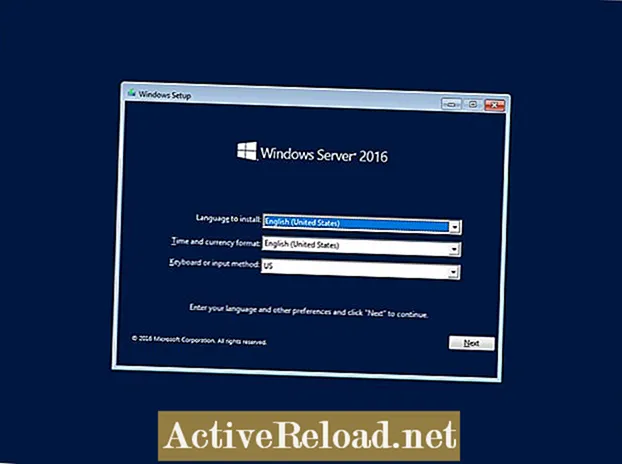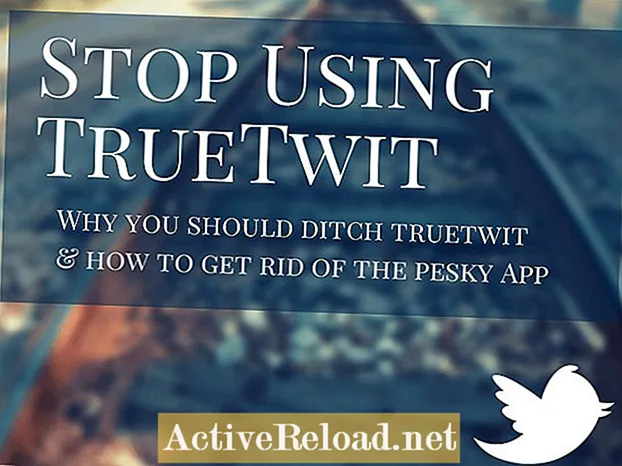Obsah
- Systémové požiadavky pre Windows Server 2016
- Zavádza sa z inštalačného DVD
- Výber jazyka
- Spustite inštaláciu
- Windows Server 2016 Standard alebo Windows Server 2016 Standard (skúsenosti s počítačom)
- Windows Server 2016 Standard (skúsenosti s počítačom)
Dokonalý správca / inžinier systémov s 10 a viacročnými skúsenosťami so správou serverových infraštruktúr a operáciami v dátových centrách.
Tento článok popisuje proces inštalácie systému Windows Server 2016. Najskôr sa však pozrime na systémové požiadavky.
Systémové požiadavky pre Windows Server 2016
Procesor:
64-bitový procesor 1,4 GHz
RAM:
512 MB (2 GB pre server s možnosťou inštalácie Desktop Experience)
Typ ECC (Error Correcting Code) alebo podobný
Miesto na disku:
32 GB
Upozorňujeme, že vyššie uvedené sú iba minimálne odporúčané špecifikácie spoločnosti Microsoft.
Za mňa by som sa určite ubezpečil, že miesto na disku pre C Drive je 80 GB alebo viac. Dôvodom je to, že aktualizácia opravy ju veľmi rýchlo zaplní. Ak nastavíte svoj disk C na 32 GB, zistíte, že vám veľmi rýchlo dôjde miesto, a to aj bez inštalácie akýchkoľvek aplikácií.
Pokiaľ ide o procesor a veľkosť pamäte RAM, bude to závisieť od účelu servera.
Na virtuálnych strojoch môžete skúsiť prideliť minimum jadier a pamäte RAM, ktoré vám môžu uniknúť, aby bol server funkčný. Tieto zdroje môžete kedykoľvek ľahko pridať.
Zavádza sa z inštalačného DVD
Vložte DVD a spustite server. Ak používate virtuálny počítač a nie server typu bare metal, pripojte ISO inštalačného DVD systému Windows Server 2016 k virtuálnemu počítaču a zapnite virtuálny počítač.
Po zavedení virtuálneho stroja alebo servera z disku DVD sa zobrazí obrazovka na konfiguráciu nastavení jazyka a klávesnice.
Výber jazyka
V rozbaľovacích zoznamoch vyberte príslušné informácie a kliknite na ikonu Ďalšie.
Spustite inštaláciu
Kliknite Nainštalovať teraz.

Zadajte produktový kľúč pre svoju kópiu systému Windows Server 2016 a kliknite na tlačidlo Ďalšie .
Windows Server 2016 Standard alebo Windows Server 2016 Standard (skúsenosti s počítačom)
So systémom Windows Server 2016 je štandardná inštalácia vlastne to, o čom sme v minulosti vedeli, že bola základnou inštaláciou. Základnou inštaláciou je server bez nainštalovaného grafického používateľského rozhrania.
Inštalácia systému Windows Server 2016 Standard (Desktop Experience) je server s nainštalovaným grafickým rozhraním Windows 10 a správcom servera.
Vydaná verzia systému Windows Server 2016 NEDOVOĽUJE prepínanie medzi dvoma režimami inštalácie PO VÝBERE. Jediným spôsobom, ako to zmeniť, je úplná preinštalovanie (aspoň zatiaľ).
Navrhoval by som, aby bola vybraná inštalácia Windows Server 2016 Standard, aby sme sa mohli začať učiť, ako spravovať Windows Server cez PowerShell. Toto je smer, ktorým sa spoločnosť Microsoft uberá. Mali by ste si zvoliť Windows Server 2016 Standard (Desktop Experience), ak máte podporné aplikácie, ktoré musia byť spustené na serveri ako aplikácia a nemôžu byť spustiteľné ako služba.
Je možné úplne spravovať Windows Server 2016 z príkazového riadku PowerShell? Určite, ale bude treba zvyknúť si. Pomocou grafického používateľského rozhrania môžeme jednoducho prejsť voľbami ponuky a nájsť pomôcky, ktoré potrebujeme na konfiguráciu požadovaných nastavení. S PowerShell budete musieť veľa googliť, aby ste zistili, ktoré rutiny cmdlet sú povinné robiť, čo na začiatku. Ale časom sa z niekoľkých bežných rutín stane druhá prirodzenosť.

Prijmite licenčné podmienky a kliknite na tlačidlo Ďalšie.

Vyberte Vlastné inštalácia, pretože to bude nová inštalácia.

Vyberte partíciu disku, kde chcete mať nainštalovaný Windows, a kliknite na Ďalšie. V tomto okamihu je možné disk rozdeliť znova kliknutím na Nový, pretože na disku 0 je nepridelené miesto. Keby sme to iba zvýraznili a zasiahli Ďalšie, čo tu urobíme, využije celú jednotku pre oddiel a automaticky ju naformátuje. Ak máte existujúce oddiely, môžete ich pred výberom cieľa inštalácie systému Windows odstrániť alebo dokonca rozšíriť. Alebo môžete zvýrazniť jeden z existujúcich oddielov a kliknúť Ďalšie.
Po dokončení vás systém Windows požiada o zmenu hesla správcu. Toto je obrazovka, ktorá sa zobrazí, ak bola vybraná inštalácia Windows Server 2016 Standard. Zlatý klinec Zrušiť a udrieť Zadajte na Teraz. Chceme trochu experimentovať a trochu sa zabaviť. Systém Windows vás teraz požiada Vyberte používateľ. Zatvorte toto okno kliknutím na ikonu X tlačidlo. Ďalšia obrazovka je trochu strašidelná. Je to iba čierna obrazovka. Stlačte Ctrl Alt Odstrániť a zobrazí sa vám okno so žiadosťou o zmenu Správca heslo. Zadajte nové heslo. Pomocou klávesu so šípkou sa posuňte nadol na ikonu Potvrďte heslo lúka. Znovu zadajte rovnaké heslo a stlačte Zadajte. To je naša inštalácia Windows Server 2016 Standard dokončená! Ak by sme si vybrali inštaláciu Windows Server 2016 Standard (Desktop Experience), kroky inštalácie by boli: Vyberte možnosť Windows Server 2016 Standard (Desktop Experience) a potom kliknite na Ďalšie. Inštalačný proces začne kopírovaním súborov a dokončí inštaláciu požiadaním o nové heslo pre účet správcu. Inštalácia je teraz dokončená. Desktop Experience je používateľské rozhranie systému Windows 10. Na prihlásenie zadajte heslo správcu. Správca servera sa spustí po prihlásení. Tu je pohľad na vzhľad a štýl systému Windows 10. To je naša inštalácia Windows Server 2016 Standard (Desktop Experience) dokončená! Tento článok je presný a pravdivý podľa najlepšieho vedomia autora. Obsah slúži iba na informačné alebo zábavné účely a nenahrádza osobné rady ani odborné rady v obchodných, finančných, právnych alebo technických záležitostiach.
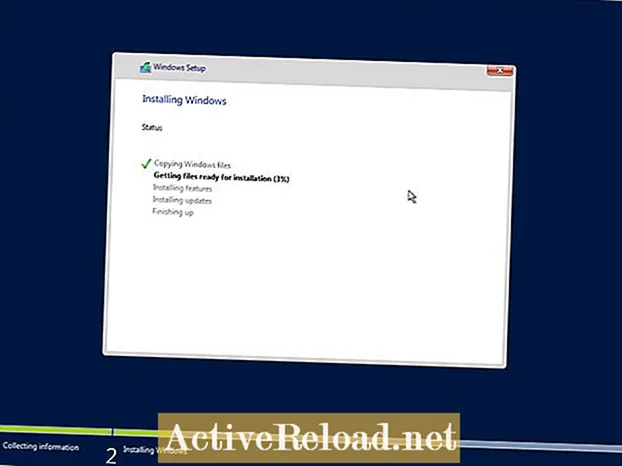


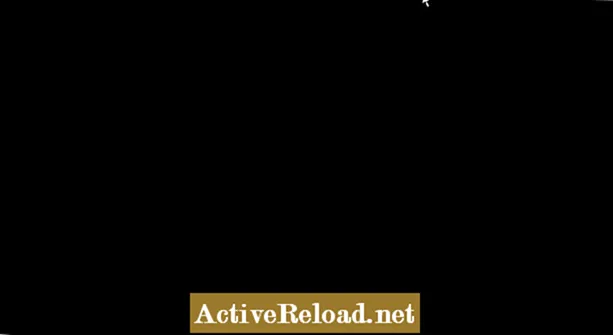




Windows Server 2016 Standard (skúsenosti s počítačom)